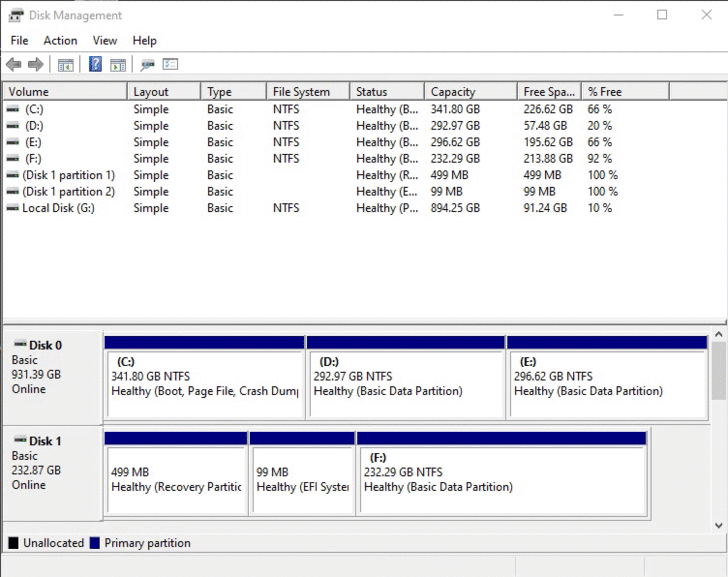พาร์ทิชันแบบ MBR กับ GPT คืออะไร ? และ แตกต่างกันอย่างไร ? เลือกใช้งานรูปแบบไหนดี ?

 moonlightkz
moonlightkzพาร์ทิชันแบบ MBR กับ GPT คืออะไร ? และ แตกต่างกันอย่างไร ?
(MBR vs GPT Partitions)
เมื่อเราเชื่อมต่อฮาร์ดไดร์ฟกับ ระบบปฏิบัติการ Windows เราจำเป็นจะต้องเลือกว่าจะใช้งานรูปแบบการจัดเก็บข้อมูลพาร์ทิชันว่าจะใช้งานแบบไหน ซึ่งก็มีให้เลือกอยู่ 2 แบบหลักๆ ด้วยกัน นั่นก็คือ Master Boot Record (MBR) กับ GUID Partition Table (GPT) ไม่ว่าจะเลือกแบบไหนมันก็เก็บข้อมูลได้เหมือนกัน แต่มันมีรูปแบบการทำงานที่แตกต่างกันอยู่นะ แล้วเราควรเลือกใช้งานแบบไหนดี มาหาคำตอบกันหน่อยดีกว่า
- ทำไมไดรฟ์ของ Windows ถึงเริ่มต้นที่ไดรฟ์ C: ? แล้วไดรฟ์ A: และไดรฟ์ B: หายไปไหน ?
- วิธีแปลงพาร์ทิชันแบบ MBR เป็น GPT บน Windows โดยไม่ให้ข้อมูลเสียหาย
- การแบ่งพาร์ทิชันให้ฮาร์ดไดร์ฟ (Hard Drive Partitioning) จำเป็นหรือเปล่า ? มาดูข้อดี-ข้อเสียกัน
- Partition คืออะไร ? การแบ่งพาร์ทิชัน จำเป็นหรือไม่ ? พร้อมข้อดี-ข้อเสีย
พาร์ทิชัน MBR กับ GPT คืออะไร ?
พาร์ทิชัน เปรียบเสมือนรั้วแบ่งพื้นที่บนไดร์ฟเพื่อใช้ในการจัดเก็บข้อมูล โดยในไดร์ฟจะมีอยู่อย่างน้อย 1 พาร์ทิชันเสมอ เพราะถ้าไม่มีเราจะไม่สามารถบันทึกข้อมูลได้เลย แม้ว่าเราอาจจะมีไดร์ฟเพียงตัวเดียว แต่เราสามารถที่จะแบ่งมันออกเป็นหลายพาร์ทิชัน แล้วตั้งชื่อให้แต่ละพาร์ทิชันแยกกัน ตัวอย่างเช่น เราซื้อฮาร์ดไดร์ฟความจุ 1 TB. มา 1 อัน โดยเราอาจจะแบ่งพาร์ทิชันเป็นไดร์ฟต่างๆ ดังต่อไปนี้
- ไดร์ฟ C: ขนาดความจุ 500 GB.
- ไดร์ฟ D: ขนาดความจุ 250 GB.
- ไดร์ฟ E: ขนาดความจุ 250 GB.
พาร์ทิชันแบบ MBR
พาร์ทิชันแบบ MBR (Master Boot Record) จะอนุญาตให้ผู้ใช้สามารถสร้างพาร์ทิชันหลัก (Primary Partitions) ได้สูงสุดแค่ 4 อัน อย่างไรก็ตาม ผู้ใช้สามารถแบ่งพาร์ทิชันได้มากกว่านั้นด้วยการทำ Extended Partitions และ Logical Partitions
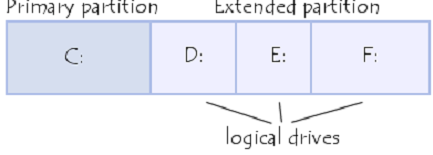
ภาพจาก : https://www.tech.windelslife.com/partitioning/
โดยข้อจำกัดของพาร์ทิชันแบบ MBR คือ ตัว เราไม่สามารถกำหนดค่าให้ Logical Partitions ทำหน้าที่เป็นไดรฟ์ข้อมูลสำหรับบูตได้ (Boot Volumes) แต่สำหรับคนที่ไม่ได้ต้องการติดตั้งใช้งานหลายระบบปฏิบัติการภายในไดร์ฟเดียวก็จะไม่ใช่ปัญหานะครับ ซึ่งคนส่วนใหญ่ก็น่าจะใช้งานระบบปฏิบัติการแค่ตัวเดียวอยู่แล้วแหละ
พาร์ทิชันแบบ GPT
GPT (GUID Partition Table) ไม่มีข้อจำกัดเหมือน MBR มันสามารถสร้างได้ถึง 128 พาร์ทิชันภายในหนึ่งไดร์ฟเลยทีเดียว แถมทำได้โดยไม่ต้องพึ่งพาการทำ Logical Partitions ด้วย ที่สำคัญ คือ เจ้าข้อจำกัด 128 พาร์ทิชันนี้เป็นข้อจำกัดของระบบปฏิบัติการ Windows เท่านั้นนะครับ (ระบบปฏิบัติการตัวอื่นอาจอนุญาตได้มากกว่านี้) แต่เอาจริง ๆ จะมีสักกี่คนกันที่ใช้ 128 พาร์ทิชันจนเต็ม แล้วรู้สึกว่ายังไม่พอ
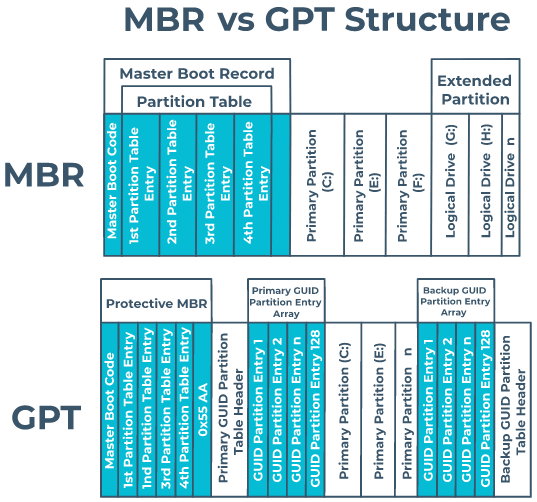
ภาพจาก : https://www.diskinternals.com/partition-recovery/gpt-what-is-it/
เปรียบเทียบความจุระหว่าง MBR และ GPT
เรื่องนี้ถ้าจะอธิบายเหตุผลอย่างละเอียดมันจะต้องลงลึกด้านเทคนิคมาก เดี๋ยวจะออกทะเลไปจากหัวข้อหลักในบทความนี้เกินไป เอาเป็นว่าพาร์ทิชันแบบ MBR จะมีความจุได้สูงสุด 2 TB. เท่านั้น จากข้อจำกัดของระบบ 32 บิต หากไดร์ฟมีขนาดใหญ่กว่านั้น พื้นที่ส่วนเกินจะอยู่ในสถานะไม่ได้รับการจัดสรร (Unallocated) และไม่สามารถใช้งานได้
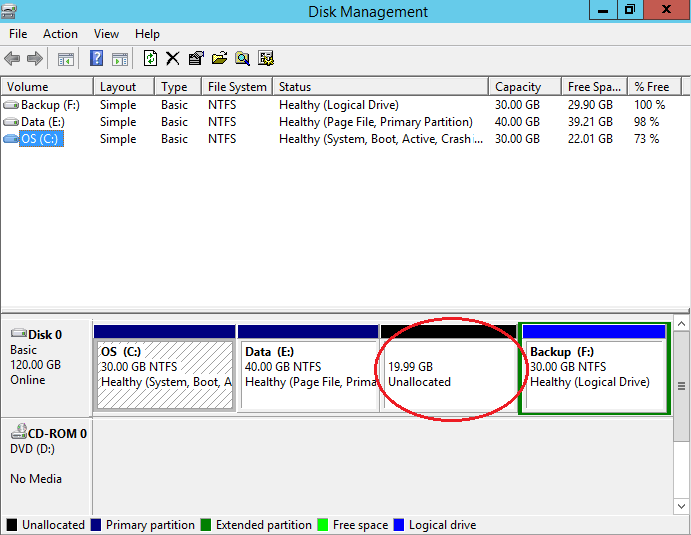
ภาพจาก : https://www.eassos.com/how-to/add-unallocated-space-to-partition.php
ส่วน GPT นั้น เป็นระบบแบบ 64 บิต ทำให้พื้นที่เก็บข้อมูลทำได้สูงสุดถึง 9.4 ZB. (ประมาณ 9,400,000,000 TB.) เลยทีเดียว หมายความว่าในการใช้งานจริง GPT นั้นแทบจะไร้ข้อจำกัดด้านพื้นที่เลยล่ะ ไม่ว่าคุณจะซื้อไดร์ฟความจุดเท่าไหร่มา พาร์ทิชันแบบ GPT ก็รับมือกับพื้นที่ที่มีอยู่ได้หมด
ประสิทธิภาพในการแก้ปัญหาระหว่างพาร์ทิชันแบบ MBR และ GPT
พาร์ทิชันแบบ MBR รวมพาร์ทิชัน และข้อมูลสำหรับบูต (Boot data) ระบบเอาไว้ในที่เดียว หมายความว่า ถ้ามีอะไรสักอย่างในนั้นเกิดความเสียหายขึ้นมา คุณจะเจอปัญหาทันที และเราจะรู้สึกตัวต่อเมื่อระบบของคุณบูตไม่ขึ้น การกู้ความเสียหายจากไดร์ฟ MBR เป็นไปได้ก็จริง แต่มันไม่สามารถการันตีความสำเร็จได้ทุกครั้ง
สำหรับปัญหานี้พาร์ทิชันแบบ GPT จะรับมือได้ดีกว่า เนื่องจากมันกระจายการเก็บ BootData ไปยังจุดเริ่มต้น และจุดสุดท้ายของ Table Headers ในทุกพาร์ทิชันที่มีอยู่ หากมีพาร์ทิชันไหนเกิดความเสียหายขึ้นมา มันก็สามารถกู้โดยใช้ข้อมูลจากพาร์ทิชันอื่นได้
นอกจากนี้ GPT ยังมีระบบตรวจสอบปัญหาอยู่ในตัว ที่จะเข้าไปตรวจสอบข้อมูลใน Partition Tables เมื่อระบบถูกบูต หากมันพบสิ่งผิดปกติ GPT จะพยายามซ่อมแซมตัวเองให้อัตโนมัติ
การรองรับระหว่างพาร์ทิชันแบบ MBR และ GPT
โดย BIOS (Basic Input/Output System) และ UEFI (Unified Extensible Firmware Interface) เป็นอินเทอร์เฟซที่ใช้ในการบูตเครื่องคอมพิวเตอร์ของคุณ แม้ทั้งคู่จะมีจุดประสงค์ในการทำงานเหมือนกัน แต่มันแตกต่างกันอยู่นะ
โดย BIOS นั้นเก่าแก่กว่า มีมาตั้งแต่ช่วงยุค ค.ศ. 1980 (พ.ศ. 2523) ในขณะที่คอมพิวเตอร์ยุคใหม่ที่ซื้อในช่วงปี ค.ศ. 2010 (พ.ศ. 2553) ส่วนใหญ่จะหันมาใช้ UEFI กันหมดแล้ว
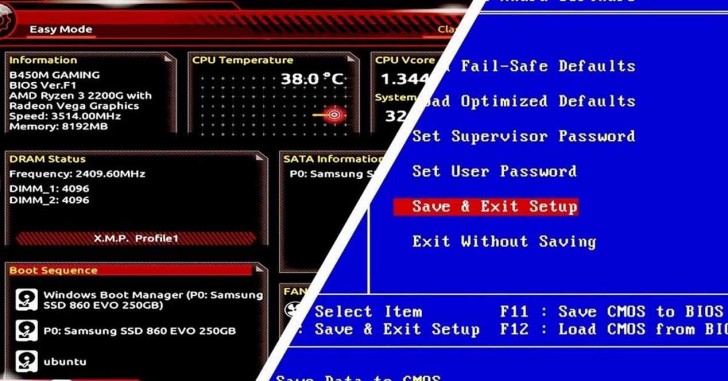
ซ้าย UEFI ขวา BIOS
ภาพจาก : https://itigic.com/uefi-history-and-characteristics-of-this-interface-for-pc/
คุณสมบัติของ Windows ในการรองรับพาร์ทิชันแบบ MBR และ GPT
- Windows 10, 8/8.1, 7 และ Vista แบบ 64 บิต ต้องการระบบ UEFI ในการบูตจากพาร์ทิชันแบบ GPT
- Windows 10 และ 8/8.1 แบบ 32 บิต ต้องการระบบ UEFI ในการบูตจากพาร์ทิชันแบบ GPT
- Windows 7 และ Vista แบบ 32 บิต ไม่สามารถบูตจากพาร์ทิชันแบบ GPT ได้
- Windows 10, 8/8.1, 7 และ Vista สามารถอ่าน และเขียนข้อมูลลงในไดร์ฟที่ใช้พาร์ทิชันแบบ GPT ได้
สรุปสั้น ๆ ได้ว่า หากคุณใช้ระบบปฏิบัติการรุ่นเก่า MBR เป็นตัวเลือกบังคับอยู่แล้ว ส่วน GPT จะเหมาะสมกับระบบคอมพิวเตอร์รุ่นใหม่ ๆ มากกว่า
วิธีตรวจสอบว่าไดร์ฟที่ใช้งานอยู่เป็นพาร์ทิชันแบบ MBR หรือ GPT
- กด "ปุ่ม Windows + X"
- คลิกเลือก "เมนู Disk Management" เพื่อเข้าสู่ส่วนของการจัดการดิสก์
- ด้านล่างจะมีรายชื่อไดร์ฟปรากฏอยู่ คลิกขวา แล้วเลือก "เมนู Properties"
- ไปที่ "แท็บ Volumes"
- ตรง Partition style เราจะเห็นข้อมูลอยู่ว่าไดร์ฟนั้นเป็น Master Boot Record (MBR) หรือ GUID Partition Table (GPT).
สรุปเลือกใช้พาร์ทิชัน MBR หรือ GPT ดีกว่า ?
หากอ่านบทความนี้มาตั้งแต่ต้น ผู้อ่านก็น่าจะได้คำตอบให้ตัวเองแล้วว่าพาร์ทิชันแบบ GPT นั้นดีกว่า MBR ในทุกด้าน ไม่ว่าจะรองรับไดร์ฟที่มีความจุสูงกว่า, รับมือกับความเสียหายที่อาจจะเกิดขึ้นได้ดีกว่า และเป็นมาตรฐานใหม่ที่มีเสถียรภาพสูงกว่าอีกด้วย
เหตุผลเดียวที่เราจะเลือกพาร์ทิชันแบบ MBR คือ เราจำเป็นต้องใช้งานระบบปฏิบัติการรุ่นเก่า ซึ่งก็ไม่น่าจะมีใครอยากใช้แล้วล่ะเนอะ
ที่มา : www.makeuseof.com , en.wikipedia.org , en.wikipedia.org
 คำสำคัญ »
คำสำคัญ »
|
|
แอดมินสายเปื่อย ชอบลองอะไรใหม่ไปเรื่อยๆ รักแมว และเสียงเพลงเป็นพิเศษ |

ทิปส์ไอทีที่เกี่ยวข้อง


 ซอฟต์แวร์
ซอฟต์แวร์ แอปพลิเคชันบนมือถือ
แอปพลิเคชันบนมือถือ เช็คความเร็วเน็ต (Speedtest)
เช็คความเร็วเน็ต (Speedtest) เช็คไอพี (Check IP)
เช็คไอพี (Check IP) เช็คเลขพัสดุ
เช็คเลขพัสดุ สุ่มออนไลน์
สุ่มออนไลน์